腾讯会议录制会议视频完整教程
如何录制腾讯会议的视频?具体的操作步骤如下。许多用户对腾讯会议录制视频的功能很感兴趣,以下是详细的教程,让我们一起来看看吧。
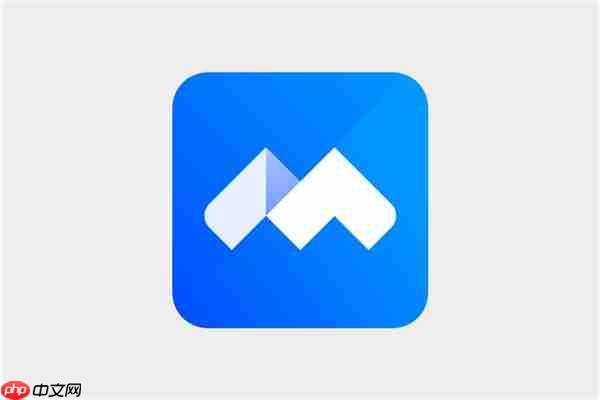
一、手机端录制教程
在手机端,只有主持人能够进行录制,免费提供的存储空间为1GB,超出部分需付费购买或停止录制。具体操作步骤如下:
- 打开腾讯会议,选择快速会议功能。
- 进入会议界面后,点击右下角的更多功能图标。
- 点击“云录制”功能,开启录制即可。
二、PC端录制教程
在PC端,用户也可以录制会议视频,具体步骤如下:
- 打开腾讯会议,选择快速会议功能。
- 在会议界面中,点击【录制】按钮。
- 录制模式分为云录制和本地录制两种,其中云录制仅限主持人使用,而本地录制则可供所有参会者使用。
- 主持人可以调整录制权限,在录制选项的右侧菜单中,可以选择设置为:仅主持人可录制、全体成员可录制或允许部分成员录制。
综上所述,腾讯会议录制会议视频的操作并不复杂,大家可以按照上述步骤进行设置。
以上就是腾讯会议录制会议视频完整教程的详细内容!
文章作者:磁力搜索
文章标题:腾讯会议录制会议视频完整教程
文章链接:https://www.onehaoka.com/1750.html
本站所有文章除特别声明外,均采用 CC BY-NC-SA 4.0 许可协议,转载请注明来自磁力搜索 !
文章标题:腾讯会议录制会议视频完整教程
文章链接:https://www.onehaoka.com/1750.html
本站所有文章除特别声明外,均采用 CC BY-NC-SA 4.0 许可协议,转载请注明来自磁力搜索 !